ООО "Эталон-Оптик" - Роутер SNR - Настройка PPPoE
1. Выбор режима
Подключите роутер проводом к компьютеру или по открытой сети wifi
В этом пункте определяется функционал роутера
Выбор классического режима:Operation mode
- AP-Gateway (точка доступа + шлюз)
Для входящего трафика используется WAN порт на роутере, а все LAN и WIFI интерфейсы объединены в мост и транслируются в роутер как LAN порты.
Если в Вашей модели нет подобного выбора, скорее всего роутер работает в подходящем режиме.
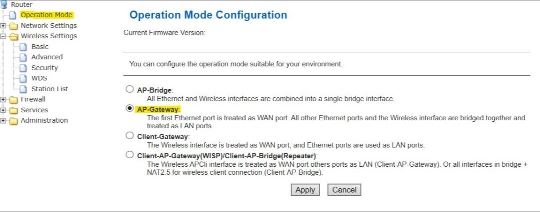

2.динамическое получение адреса
В этом пункте роутер получает ip адрес
Network Settings
-> WAN Setup
WAN Connection Type: "DHCP";
Кнопка: "Apply"
сторонние DNS серверы по желанию:
8.8.8.8 - DNS Google
8.8.4.4 - DNS Google
194.48.218.20 - DNS Эталон-Оптик
194.48.218.194 - DNS Эталон-Оптик
Network Settings
-> WAN Setup
WAN Connection Type: "DHCP";
Кнопка: "Apply"
сторонние DNS серверы по желанию:
8.8.8.8 - DNS Google
8.8.4.4 - DNS Google
194.48.218.20 - DNS Эталон-Оптик
194.48.218.194 - DNS Эталон-Оптик
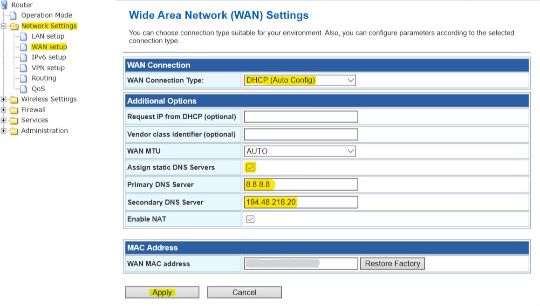
3. вводим данные пользователя
В этом пункте включится Интернет.
Network Settings
-> VPN Setup
VPN Mode: "PPPoE - client";
PPPoE interface: "WAN";
Username: "логин";
Password: "пароль";
Кнопка: "Apply";
Network Settings
-> VPN Setup
VPN Mode: "PPPoE - client";
PPPoE interface: "WAN";
Username: "логин";
Password: "пароль";
Кнопка: "Apply";
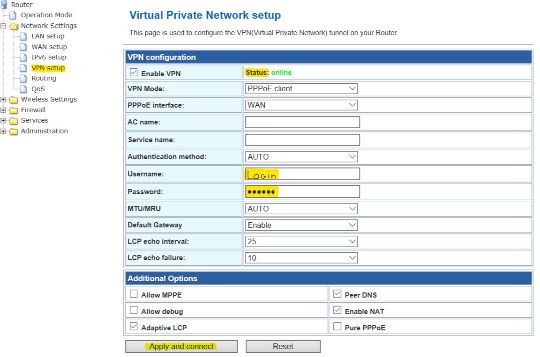
ООО "Эталон-Оптик" - роутер SNR - Настройка wifi
1. Имя сети
На этом пункте сеть Wifi получает уникальное имя
Wireless Settings
-> BASIC
Network Mode: "11g/n mixed"; ##для старших девайсов - mode b/g/n
Channel: "выбираем любой канал"; ##обычно не сильно загружены 2, 3, 8, 9, 11, 12.
Network Name: "напишите узнаваемое имя сети";
Кнопка: "Apply";
Wireless Settings
-> BASIC
Network Mode: "11g/n mixed"; ##для старших девайсов - mode b/g/n
Channel: "выбираем любой канал"; ##обычно не сильно загружены 2, 3, 8, 9, 11, 12.
Network Name: "напишите узнаваемое имя сети";
Кнопка: "Apply";
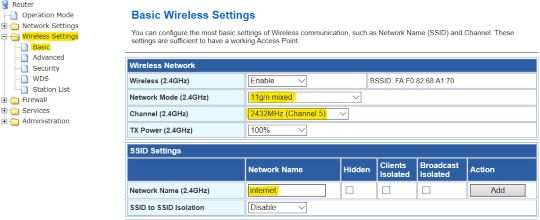
2. Пароль на WIFI
На этом пункте сеть Wifi защищается паролем
Wireless Settings
-> Security;
Security mode: "WPA2-PSK"
Pass Phrase: "введите свой уникальный пароль"
Кнопка: "Apply";
не желательно ставить популярные пароли.
такие как Passw0rd! Qweqwe и т.п. легко подбираются по словарю.
Wireless Settings
-> Security;
Security mode: "WPA2-PSK"
Pass Phrase: "введите свой уникальный пароль"
Кнопка: "Apply";
не желательно ставить популярные пароли.
такие как Passw0rd! Qweqwe и т.п. легко подбираются по словарю.
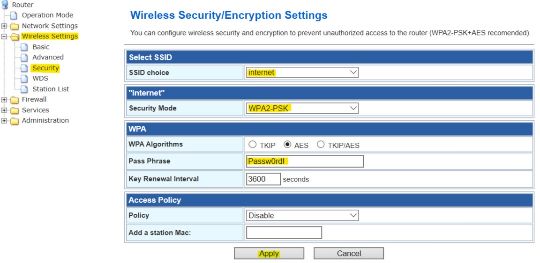


 — Бесплатные Сайты и CRM.
— Бесплатные Сайты и CRM.